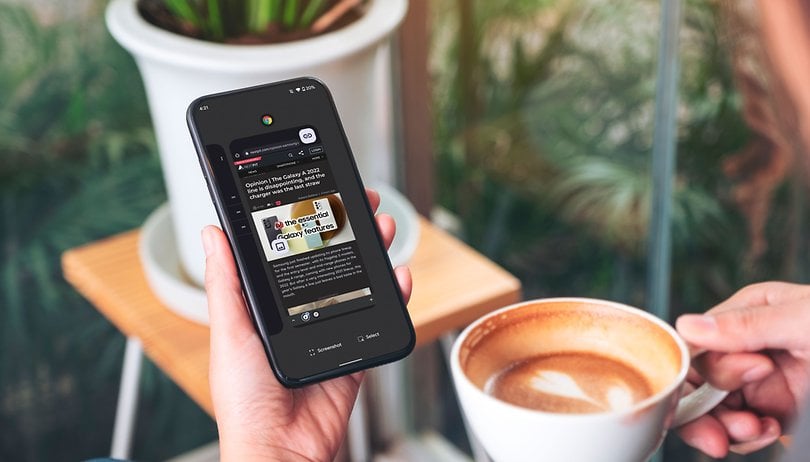A legjobb módszerek több parancs futtatására CMD-ben!
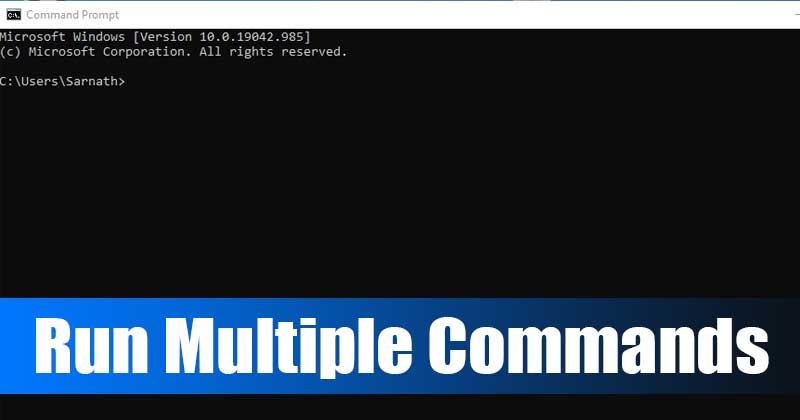
Ha már egy ideje használja a Windows 10 rendszert, ismerheti a Parancssort. A Parancssor a Windows 10 egyik legjobb segédprogramja, amely lehetővé teszi a feladatok széles körének automatizálását és végrehajtását.
A parancssorral sok mindent megtehet. Használhatja például a legjobb CMD-parancsokat az alapvető dolgok végrehajtásához. Hasonlóképpen, vannak esetek, amikor több parancsot szeretnénk futtatni a Parancssoron.
Több parancsot is végrehajthat a parancssorban, de ezt manuálisan kell megtennie. Mi van, ha azt mondom, hogy egyszerre több parancsot is futtathat a Parancssorban?
A legjobb módszerek több parancs futtatására a CMD-ben
Két parancsot futtathat egy sorban a Windows parancssorban. Ehhez létre kell hoznia egy kötegelt szkriptfájlt a Jegyzettömb segítségével. Az alábbiakban megosztottuk a két legjobb módszert több parancs futtatásához a CMD-ben Windows 10 rendszerű számítógépeken. Nézzük meg.
1) A Jegyzettömb használata
Ez a módszer magában foglalja egy kötegelt parancsfájl létrehozását több parancs futtatásához. Ennek segítségével automatikusan végrehajthatja az összes parancsot egyenként. Ehhez a parancsokat fogjuk használni a Windows 10 DNS-gyorsítótárának visszaállítására –
- ipconfig /displaydns
- ipconfig /flushdns
- ipconfig /release
- ipconfig /renew
1. Először is nyissa meg a Jegyzettömböt a számítógépén.
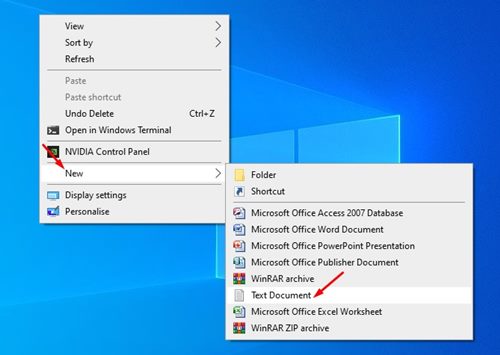
2. Most egyetlen kattintással írja be a végrehajtani kívánt parancsokat. Ebben a példában a fent említett négy parancsot használjuk.
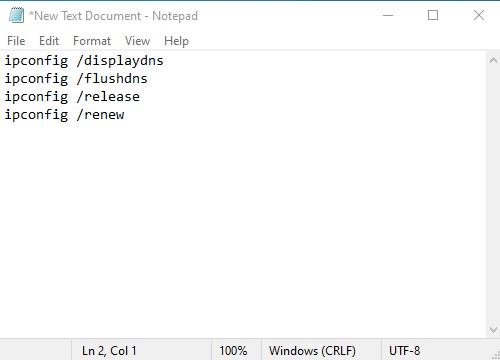
3. Ezután kattintson a fájlra, és válassza a Mentés opcióként lehetőséget.
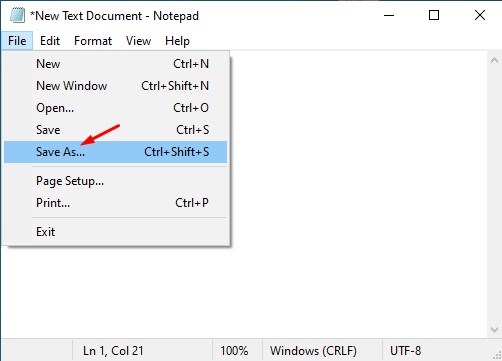
4. Mentse el ezt a fájlt .bat kiterjesztéssel. Például: DNSreset.bat
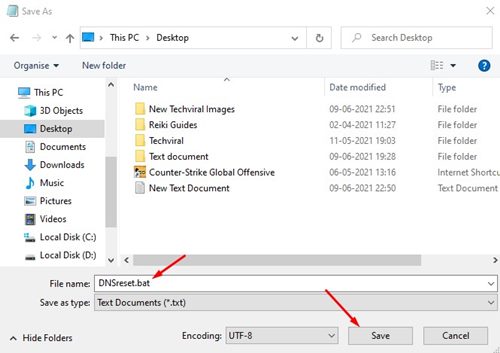
5. Ha vissza szeretné állítani a DNS-gyorsítótárat, kattintson duplán a kötegelt parancsfájlra.
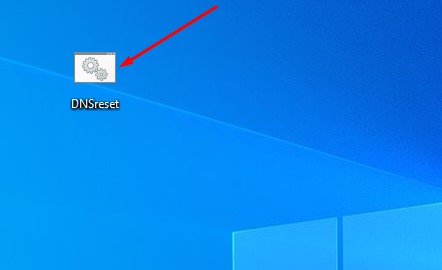
Ez az! Kész vagy. Így futtathat több parancsot a parancssorban.
2) Speciális karakterek használata
Ebben a módszerben néhány speciális karaktert fogunk használni a parancsok között, hogy azokat egyidejűleg végrehajtsuk. Kövesse az alábbi lépéseket.
1. Ha két vagy több parancsot szeretne egyszerre futtatni, csak illessze be a „&” jelet a parancsok közé. Például – ipconfig /flushdns & ipconfig /renew
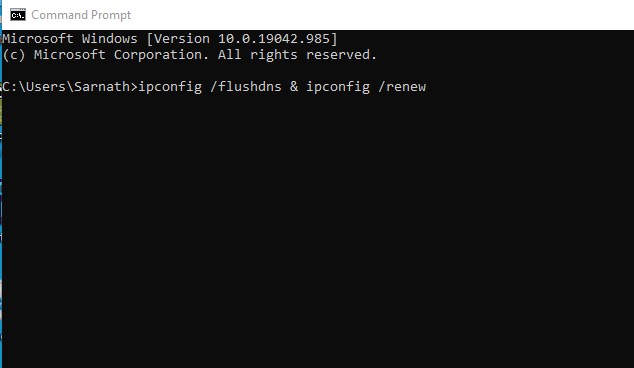
2. Ha az első parancs sikeres végrehajtása után szeretné végrehajtani a második parancsot, használja az „&&” billentyűt a parancsok között. Például – ipconfig /flushdns && ipconfig /renew
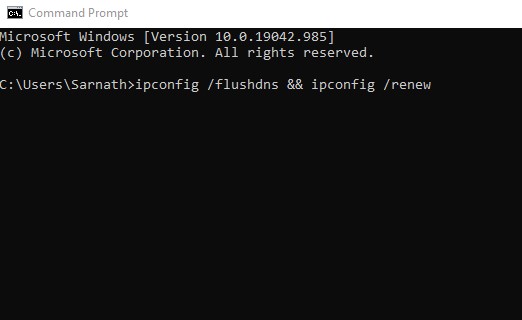
3. Ha csak akkor szeretné futtatni a második parancsot, ha az elsőt nem sikerül végrehajtani, írja be a következőt: „||” a parancsok között. Például – ipconfig /flushdns || ipconfig /renew
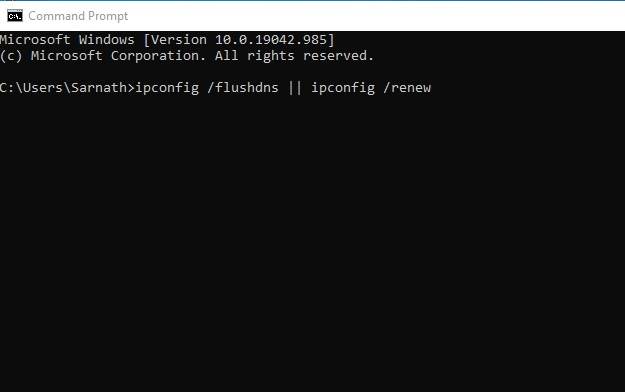
Ez az! Kész vagy. Ezeket a jeleket kívánsága szerint használhatja a parancsok között.
Tehát ez a cikk arról szól, hogyan futtathat több parancsot a CMD-ben Windows 10 rendszeren. Remélem, ez a cikk segített Önnek! Kérjük, ossza meg barátaival is. Ha kétségei vannak ezzel kapcsolatban, tudassa velünk az alábbi megjegyzés rovatban.